Macbook 安装VMware专业版
给mac装个vmware虚拟机
本文章仅供参考哟!
本文章仅供个人学习!!!!
软件版本:VMware Fusion 11.0.1
系统版本:MacOs 11.1
1.下载VMware Fusion
“vmware 软件是收费软件,有一段时间的试用期,这里采用序列号激活方式,有条件的话,建议支持下正版”
2.安装并破,解VM(商用请使用正版)
a.双击下图文件

b.出现下图双击图标

c.出现下图点击打开

d.安装并输入激活码。
3.关闭自动更新和体验
打开vm偏好设置
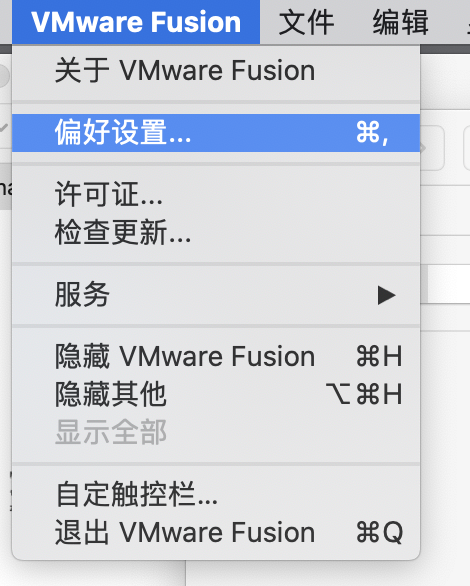
取消红框处的勾选


4.设置网络
给vm添加鉴定权限
打开系统偏好设置-》安全性与隐私-》通用
先解锁,把红框处勾选

打开vm偏好设置,网络
点击解锁

点击加号,默认创建vmnet2,勾选下图中选项

注意先应用在锁定
打开终端进入下面的目录
cd /Library/Preferences/VMware\ Fusion
修改目录下的networking,如下
sudo vim networking
备注:mac终端指令和Linux、Unix类似,"cd"进入目录后可以按字母"i"键进行insert模式进行修改,修改完毕后"ESC"键推出insert模式,然后使用":wq"保存并退出。
如果保存失败或无法保存可使用":wq!"强制保存。

修改nat.conf
cd vmnet2
sudo vim nat.conf

回到vmware软件的偏好设置中,先解锁,将图中所示的选项取消勾选,再勾选,这时候应用按钮就能点击.

配置完成后 大家就可以利用虚拟机安装自己的系统了,window,centos,ubuntu


大家自己尝试!





















 965
965











 被折叠的 条评论
为什么被折叠?
被折叠的 条评论
为什么被折叠?








